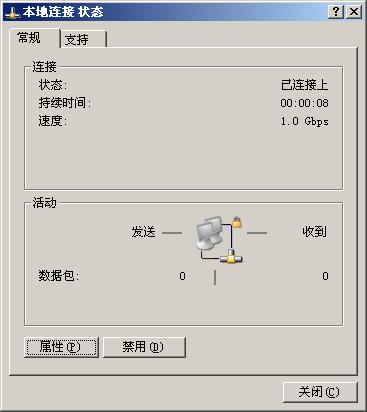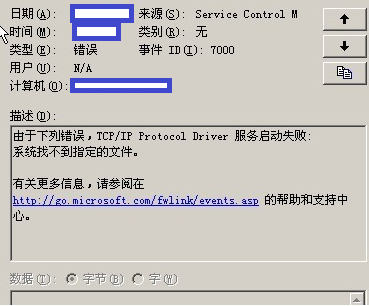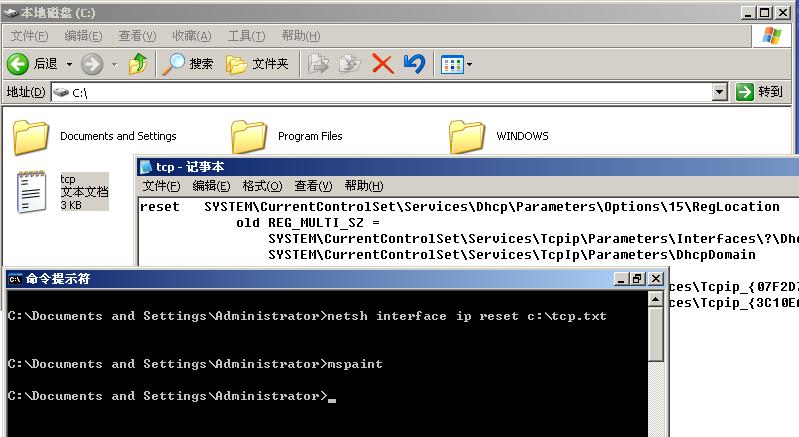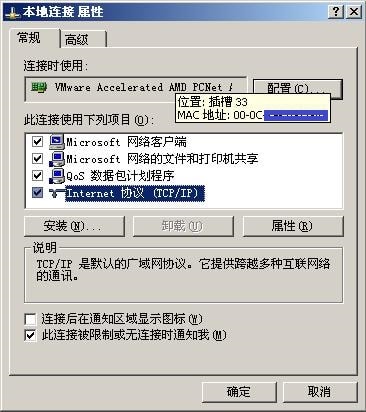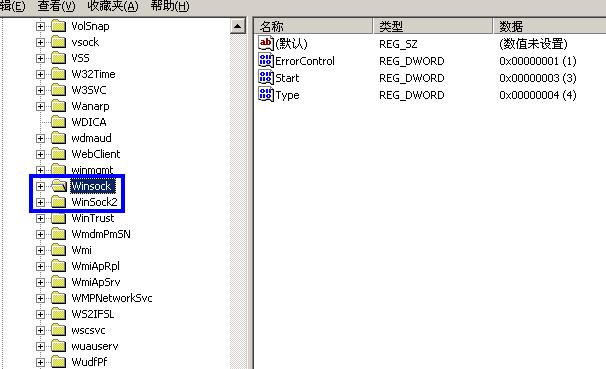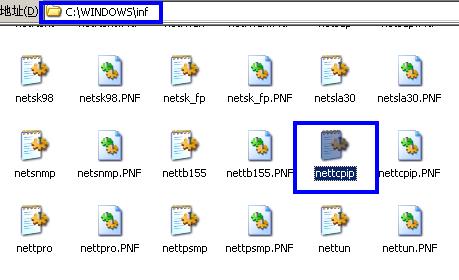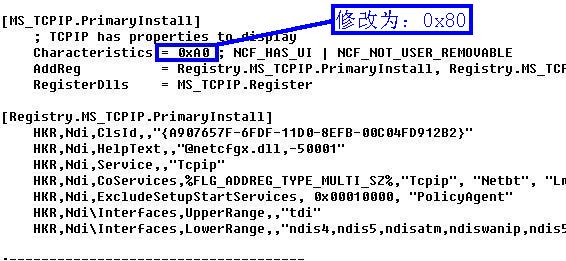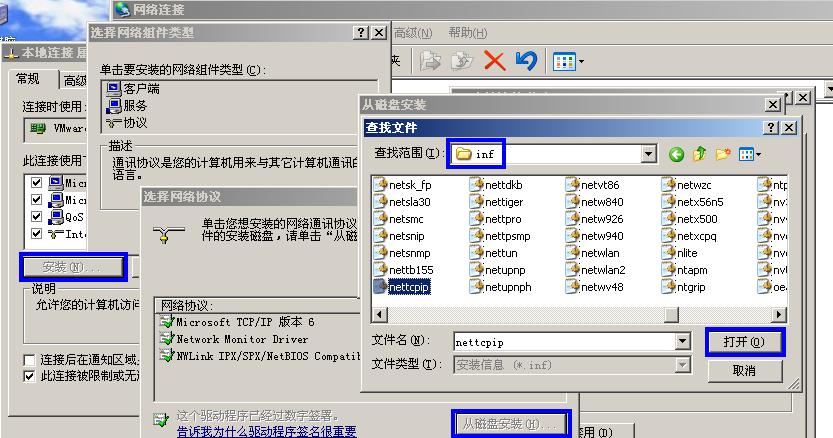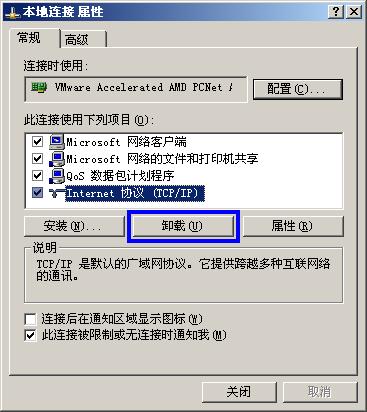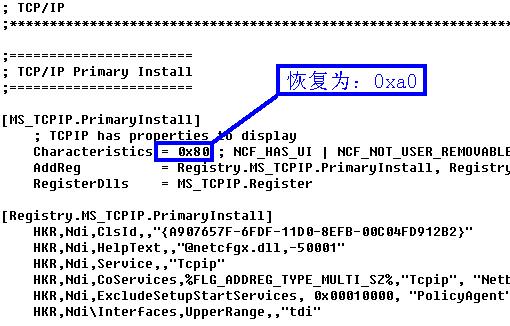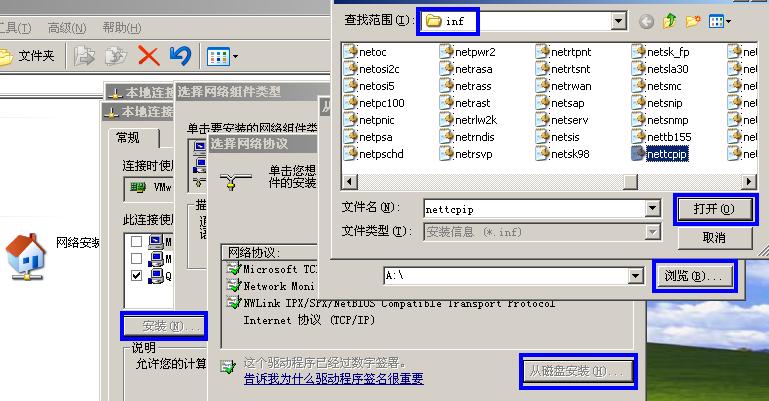“Windows XP 如何卸载重装TCP/IP协议”的版本间的差异
来自YTYZX有图有真相的百科
| 第6行: | 第6行: | ||
1.首先尝试重置TCP/IP协议,在命令行输入“netsh interface ip reset c:\tcp.txt”,运行结果保存在:C:\tcp.txt里面。 | 1.首先尝试重置TCP/IP协议,在命令行输入“netsh interface ip reset c:\tcp.txt”,运行结果保存在:C:\tcp.txt里面。 | ||
[[File:TCPIP3.JPG]] | [[File:TCPIP3.JPG]] | ||
| − | 2.如果还是无法正常运行,则需要卸载并重新安装TCP/IP协议,但是XP系统默认无法卸载。 | + | 2.如果还是无法正常运行,则需要卸载并重新安装TCP/IP协议,但是XP系统默认无法卸载 (“卸载(U)”为灰色) 。 |
[[File:TCPIP0.JPG]] | [[File:TCPIP0.JPG]] | ||
3.如果想卸载TCP/IP,首先在“运行”里面输入“regedit”。 | 3.如果想卸载TCP/IP,首先在“运行”里面输入“regedit”。 | ||
| 第18行: | 第18行: | ||
6.打开此文件(nettcpip.inf),并找到“[MS_TCPIP.PrimaryInstall]”,并修改对应项值“0xa0”为“0x80”,最后保存。 | 6.打开此文件(nettcpip.inf),并找到“[MS_TCPIP.PrimaryInstall]”,并修改对应项值“0xa0”为“0x80”,最后保存。 | ||
[[File:TCPIP6.JPG]] | [[File:TCPIP6.JPG]] | ||
| − | + | 7.在网卡上点鼠标右键 , 依次点击“属性--> 安装 ” , 然后选择“协议” , 依次点击“添加-->从磁盘安装-->浏览”。 | |
| − | + | 找到系统目 录( 一般为C:\WINDOWS)下“inf” 文件 夹下 的 “nettcpip.inf ”, 依次点击“打 开-->确定” , 选择“internet协议(TCP/IP)”, | |
| − | + | 点击“确定” , 将提示“这 个 驱动程序没有经过数字签署” , 忽略此提示。 | |
| − | + | [[File:TCPIP7.JPG]] | |
| − | + | 8.回到“ 本地连接属性 ”里 ,选择 “Internet 协议(TCP/IP)”,则会发现下面 “卸载(U) ”已经可 选, 点 击 卸载,然后重启。 | |
| − | + | [[File:TCPIP8.JPG]] | |
| − | + | 9. 重启后, 修改“nettcpip.inf”值为默认值(0xa0)并保存。 | |
| − | + | [[File:TCPIP9.JPG]] | |
| − | + | 10.打开“本地连接属性”,已经没有“Internet协议(TCP/IP)”,使用类似第7步的方法添加“Internet 协议(TCP/IP)”,然后 重新 启动 。 | |
| − | + | [[File:TCPIP10.JPG]] | |
| − | + | 11. 重启 后 , 查看“本地连接状态” , 已正常发送和收到包。 | |
| − | + | [[File:TCPIP11.JPG]] | |
| − | |||
| − | |||
| − | |||
| − | |||
| − | |||
| − | |||
| − | |||
| − | |||
| − | |||
| − | |||
| − | [ | ||
| − | |||
| − | |||
2014年7月11日 (五) 22:46的版本
如遇到网卡的发送和收到的包均为0,如下图所示。
查看日志如果有类似“由于下列错误,TCP/IP Protocol Driver 服务启动失败: 系统找不到指定的文件”,如下图所示。
基本可以确定是TCP/IP故障,则可按以下方法尝试修复。 1.首先尝试重置TCP/IP协议,在命令行输入“netsh interface ip reset c:\tcp.txt”,运行结果保存在:C:\tcp.txt里面。
2.如果还是无法正常运行,则需要卸载并重新安装TCP/IP协议,但是XP系统默认无法卸载(“卸载(U)”为灰色)。
3.如果想卸载TCP/IP,首先在“运行”里面输入“regedit”。
4.在注册表里面找到如下项,并在上面点鼠标右键删除这两项。 HKEY_LOCAL_MACHINE\System\CurrentControlSet\Services\Winsock HKEY_LOCAL_MACHINE\System\CurrentControlSet\Services\Winsock2
5.首先打开系统目录(一般为:C:\WINDOWS),并打开目录“inf”,找到文件名为“nettcpip”的文件。
6.打开此文件(nettcpip.inf),并找到“[MS_TCPIP.PrimaryInstall]”,并修改对应项值“0xa0”为“0x80”,最后保存。
7.在网卡上点鼠标右键,依次点击“属性-->安装”,然后选择“协议”,依次点击“添加-->从磁盘安装-->浏览”。 找到系统目录(一般为C:\WINDOWS)下“inf”文件夹下的“nettcpip.inf”,依次点击“打开-->确定”,选择“internet协议(TCP/IP)”, 点击“确定”,将提示“这个驱动程序没有经过数字签署”,忽略此提示。
8.回到“本地连接属性”里,选择“Internet协议(TCP/IP)”,则会发现下面“卸载(U)”已经可选,点击卸载,然后重启。
9.重启后,修改“nettcpip.inf”值为默认值(0xa0)并保存。
10.打开“本地连接属性”,已经没有“Internet协议(TCP/IP)”,使用类似第7步的方法添加“Internet协议(TCP/IP)”,然后重新启动。
11.重启后,查看“本地连接状态”,已正常发送和收到包。